Người dùng Insider đã từng được trải nghiệm tính năng OneDrive Files On-Demand. Đây là một tính năng tuyệt vời, cho phép bạn tiết kiệm dung lượng lưu trữ trên máy tính, nhưng khi lên Fall Creators Update, một số người dùng đã mất tính năng này.
Với tính năng mới này, các tập tin được lưu trữ trong OneDrive sẽ xuất hiện trong các thư mục trên PC, và bạn có thể mở chúng như các tập tin được lưu trữ cục bộ trên ổ cứng thường (hoặc SSD). Và tuyệt vời hơn nữa, bạn sẽ không bị chiếm bất kì không gian lưu trữ nào trên ổ đĩa, bởi vì những tập tin đó sẽ được lưu trữ trên OneDrive. Điều này thật sự tuyệt vời cho người dùng chỉ có duy nhất một ổ SSD, hoặc ít dung lượng lưu trữ trên ổ cứng.
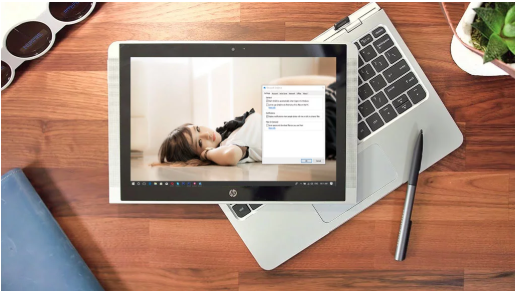
Bước 1: Tải và cài đặt OneDrive ở link dưới.
https://go.microsoft.com/fwlink/p/?linkid=851311
Bước 2: Đảm bảo máy tính của bạn đang sử dụng Windows 10 Fall Creators Update hoặc Windows 10 version 1709 build 16299.15 trở lên.

Bước 3: Sau khi cài đặt OneDrive, hãy khởi động lại máy tính để áp dụng tính năng này. Bước 4: Mở cài đặt OneDrive, bạn có thể truy cập bằng cách click phải vào biểu tượng OneDrive nằm trên thanh tác vụ.
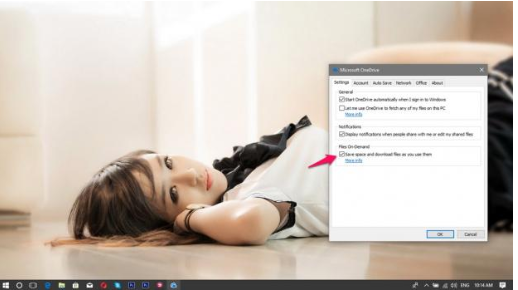
Bước 5: Click vào Save space and download files as you use them box open trong tab Settings.
Chúc các bạn thành công !!!
Xem thêm: Màn hình máy tính